Innehållsförteckning
SIDINNEHÅLL:
Mina raderade filer finns inte i papperskorgen. Hur kan jag återställa dem på deras ursprungliga plats?
För flera minuter sedan raderade jag av misstag en fungerande fil och insåg snart mitt misstag. Sedan gick jag till papperskorgen och funderade på att återställa den där. Men till min besvikelse dök inte den raderade filen upp. Jag vill veta hur man återställer raderade filer som inte finns i papperskorgen.
Varför raderade filer inte finns i papperskorgen
När du tar bort filer i följande situationer kommer de borttagna filerna inte att hamna i papperskorgen.
- ⌨️Ta bort filer med Shift+Delete-tangenten. När filer raderas med tangentkombinationen Shift+Delete, går de valda filerna förbi papperskorgen och raderas permanent från systemet, och visas därmed inte i papperskorgen.
- 🎚️Ta bort filer via kommandotolken. Genom att ta bort filer via kommandotolken, ett kommandoradsgränssnitt i Windows, kan användare kringgå papperskorgen och ta bort filer direkt från systemet, vilket resulterar i att dessa raderade filer inte finns i papperskorgen.
- 💽Ta bort filer från flashenheten. Om filer tas bort från en flashenhet, till exempel en USB-lagringsenhet, skickas de inte till papperskorgen som standard. Istället raderas de permanent från enheten , vilket leder till att de inte finns i papperskorgen.
- ✅Alternativet "Flytta inte filer till papperskorgen" i papperskorgen är valt. När alternativet "Flytta inte filer till papperskorgen" är valt i papperskorgens inställningar, tas alla borttagna filer omedelbart bort permanent från systemet, vilket förhindrar att de placeras i papperskorgen.
- 😈De raderade filerna är för stora för papperskorgen, eller så är papperskorgen full. Raderade filer kanske inte visas i papperskorgen om de är för stora för den tilldelade lagringskapaciteten i papperskorgen eller om själva papperskorgen redan är full, vilket gör att systemet går förbi att placera dessa filer i papperskorgen och istället raderar dem direkt .

Hur man återställer Shift-borttagna filer i Windows 11/10
Detta program låter dig hämta permanent raderade filer i bara 3 enkla steg. Följ detaljerna nedan och återställ raderade Shift-filer.Läs mer >>
Oavsett vilken av orsakerna som resulterar i att raderade filer inte finns i papperskorgen, kan du försöka felsöka med metoderna nedan.
Återställ raderade filer som inte finns i papperskorgen med programvara
När du tar bort filer raderar ditt operativsystem inte data helt direkt efter att de har tagits bort. I verkligheten är det frigjorda utrymmet markerat som tillgängligt och redo att lagra information. Så länge utrymmet inte skrivs över finns det en god sannolikhet att du kan återställa dina raderade filer, även om de inte finns i papperskorgen, genom att använda EaseUS Data Recovery Wizard .
Detta sofistikerade verktyg för dataåterställning gör att du kan återställa förlorad data från externa hårddiskar , tömd papperskorg, hårddisk, SSD, USB-minnen, pennenheter, CF/SD-kort och så vidare.
Även om du kan hitta flera lösningar i den här artikeln till hjälp, är det säkraste och mest effektiva att använda EaseUS-programmet för dataåterställning. Starta återhämtningen nu!
- Återställ raderade filer från tömd papperskorg, minneskort, flash-enhet, digitalkamera och videokameror.
- Stöd återställning av raderade filer från C-enheter efter formatering, hårddiskkorruption, virusattack och systemkrasch under olika situationer.
- Du kan återställa alla data som har dykt upp i resultatet under skanningsprocessen.
Steg 1. Välj papperskorgen där du raderade filerna och tryck på "Skanna" för att fortsätta.

Steg 2. I den vänstra panelen, efter proceduren, välj mapparna "Borttagna filer" och "Övriga förlorade filer". Använd verktyget "Filter" eller knappen "Sök filer eller mappar" för att hitta de raderade filerna.

Steg 3. Välj "Återställ" och spara de återställda filerna som inte finns i papperskorgen; helst bör denna kopia skilja sig från originalet.

Många Windows 11- och Windows 10-användare har bevisat verktygets effektivitet. Om du är intresserad av att lösa återställningen av papperskorgen , dela den på Facebook, Twitter, Instagram och andra sociala medieplattformar!
Återställ raderade filer som inte finns i papperskorgen utan programvara
Om du inte vill använda tredjepartsverktyg för att hämta raderade filer, finns det fortfarande två sätt att återställa raderade filer från hårddisken utan någon programvara :
| 🪶 Återställ filer från den tidigare versionen | Denna metod är tillämplig när operativsystemet har en funktion som heter "Tidigare versioner" eller "Filhistorik" aktiverad. Det tillåter användare att återställa filer till tidigare systemsäkerhetskopior. Du kan återställa raderade filer Windows 10 genom att högerklicka på en mapp eller fil, välja "Återställ tidigare versioner" och välja en lämplig version. Denna metod är effektiv om funktionen "Tidigare versioner" är korrekt konfigurerad och om den önskade filen säkerhetskopierades i en tidigare version. |
| 🎒 Hämta filer från Windows Backup | Den här metoden kan vara effektiv om du regelbundet skapar säkerhetskopior med Windows Backup eller säkerhetskopieringsprogram från tredje part. Du kan återställa raderade data genom att komma åt filhistorikens plats och återställa önskade filer. Effektiviteten av denna metod beror på tillgängligheten och regelbundenhet hos säkerhetskopior. Denna metod kan vara mycket effektiv om säkerhetskopieringar görs ofta och de raderade filerna säkerhetskopieras. |
1. Återställ raderade filer från den tidigare versionen
Funktionen Tidigare version är en del av Volymskuggtjänsten. Med den här tjänsten skapar Windows en återställningspunkt som hjälper dig att effektivt återställa ändringarna. I det här fallet, när du av misstag tar bort en eller flera viktiga filer eller mappar, kan du försöka hämta dem från den tidigare versionen utan att ladda ner eller installera någon programvara för dataåterställning från tredje part. Det fungerar även om du tömde papperskorgen eller flyttade bort dina filer eller mappar.

Återställ filer som tagits bort från papperskorgen på fyra sätt [2023]
När du tar bort filer i Windows finns det fyra återställningsmetoder för papperskorgen att prova. Först kan du återställa raderade filer från papperskorgen direkt. Läs mer >>
1. Högerklicka på mappen som tidigare innehöll den raderade filen och klicka på "Återställ tidigare versioner". Nu kommer du att se ett alternativ för att återställa mappen.

2. Välj den borttagna från listan över tillgängliga tidigare versioner. Klicka på "Återställ".
Om du inte ser "Återställ tidigare versioner" genom att högerklicka, följ sedan stegen nedan för att fortsätta.
- Gå till Kontrollpanelen för att aktivera "Systemskydd".
- Klicka på "System och säkerhet" > "System" > "Systemskydd" (på vänster sidofält).
- Tillgängliga enheter med motsvarande skydd kommer att visas.
- Välj en viss enhet och klicka på konfigurera.
- Klicka på "återställ systeminställningar och tidigare filversioner" och klicka på "OK". Det är allt; nu kommer du att se ett alternativ för att återställa den specifika filen.
2. Hämta filer från Windows Backup
Om du har skapat säkerhetskopior med Windows filhistorikfunktion kan du förmodligen återställa raderad fil från delad enhet som inte finns i papperskorgen i Windows 10 från filhistoriken.
1. Anslut ditt backuplagringsmedium till din Windows-dator.
2. Tryck på Windows + I -tangenten för att gå till "Inställningar".
3. Välj "Uppdatera och säkerhet" > "Säkerhetskopiering".
4. Klicka på "Gå till Säkerhetskopiering och återställning (Windows 7)".
5. Klicka på "Återställ mina filer".
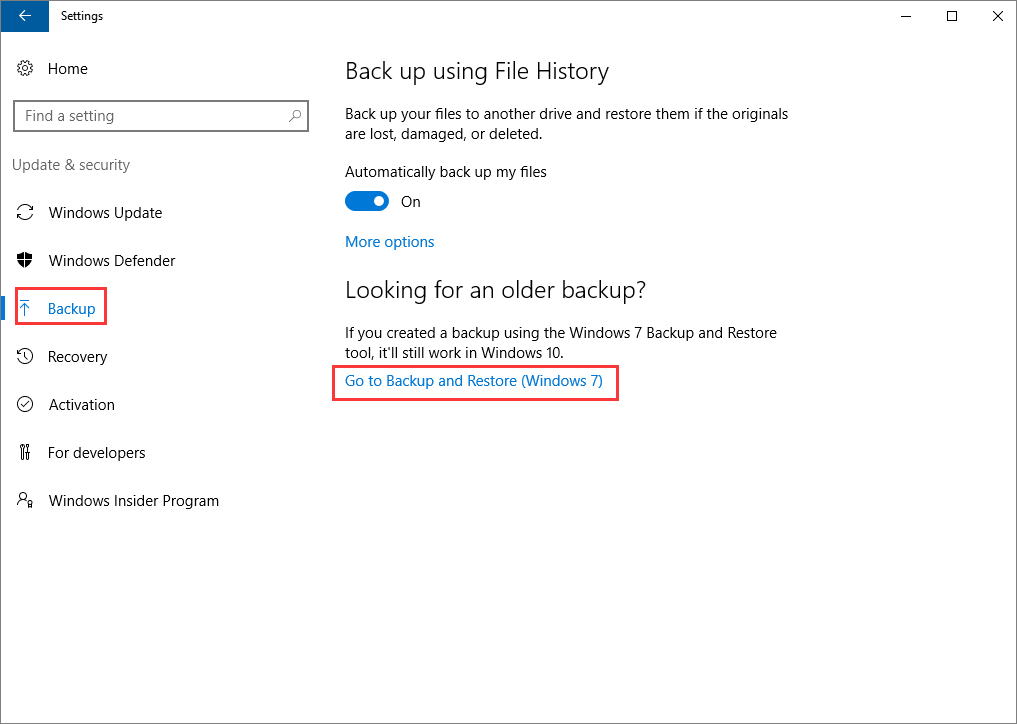
Den här metoden fungerar bara om du har en säkerhetskopia. Om inte, kan du inte återställa de raderade filerna. Men bli inte avskräckt. Du kan gå igenom med den pålitliga programvaran EaseUS Data Recovery Wizard . Ge det ett försök. Det kommer inte att svika dig.
Slutsats
Efter att ha läst den här artikeln känner du nu till flera metoder för att återställa raderade filer som inte finns i papperskorgen. Det kan vara enkelt att återställa raderade objekt som inte finns i papperskorgen om du har en säkerhetskopia i förväg. Men om du inte har en säkerhetskopia för de förstörda filerna är det den snabbaste lösningen att använda specialiserad dataåterställningsprogram som EaseUS Data Recovery Wizard. För att testa det innan du köper det, erbjuder denna programvara en gratis nedladdning och skanning.
Hur man återställer raderade filer som inte finns i papperskorgen vanliga frågor
Om du fortfarande har några frågor om raderade filer som inte finns i papperskorgen, kolla de snabba svaren nedan för att hjälpa dig själv:
1. Varför finns inte mina raderade filer i papperskorgen?
Du kanske kan prova en annan metod för att radera filer. Papperskorgen är inaktiverad, filstorleken överstiger papperskorgens maximala storlek, virus och diskkorruption, filer som inte lagras på en USB-enhet eller SD-kort och många fler situationer kan förhindra att filer raderas permanent.
2. Hur återställer du en raderad fil som inte finns i papperskorgen?
- Klicka på "Återställ tidigare versioner" från mappens snabbmeny där den raderade filen tidigare fanns.
- Du kommer nu att se en återställningsmapp.
- Välj den borttagna från listan över tillgängliga tidigare versioner.
3. Hur återställer man raderade filer i Windows 11 som inte finns i papperskorgen?
Välj Återställ tidigare versioner genom att välja filen eller mappen med högerklicksmenyn. Du kommer att se en lista över filens eller mappens tidigare tillgängliga versioner. Om du använder Windows Backup för att säkerhetskopiera dina filer kommer listan att innehålla både återställningspunkter och filer som sparats på säkerhetskopior om båda typerna är tillgängliga.
4. Hur återställer jag permanent raderade filer?
Här är stegen för att återställa permanent raderade filer :
- Kontrollera om papperskorgen har tömts
- Använd EaseUS Data Recovery Software.
- Återställ från en säkerhetskopia av filhistorik.
- Återställ tidigare mappversioner på Windows 10.
Was This Page Helpful?
Relaterade Artiklar
-
E-postlösenordsåterställning: Hur man återställer Gmail-konto och lösenord
![author icon]() /2024/09/23
/2024/09/23 -
[Fast] Windows 11/Windows 10 Förbereder automatisk reparationsslinga
![author icon]() /2024/09/10
/2024/09/10 -
Återställ raderade e-postmeddelanden i Yahoo för flera år sedan
![author icon]() /2024/09/13
/2024/09/13 -
Gratis hårddiskreparationsprogram för hårddisk | Steg-för-steg-guide
![author icon]() /2024/09/10
/2024/09/10
